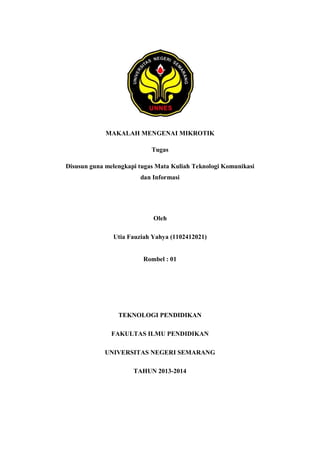
Microtik
- 1. MAKALAH MENGENAI MIKROTIK Tugas Disusun guna melengkapi tugas Mata Kuliah Teknologi Komunikasi dan Informasi Oleh Utia Fauziah Yahya (1102412021) Rombel : 01 TEKNOLOGI PENDIDIKAN FAKULTAS ILMU PENDIDIKAN UNIVERSITAS NEGERI SEMARANG TAHUN 2013-2014
- 2. BAB I PENDAHULUAN A. Latar Belakang Kebutuhan akan akses internet dewasa ini sangat tinggi sekali. Baik untuk mencari informasi , artikel, pengetahuan terbaru atau bahkan hanya untuk chating. Pembagian nomor untuk internet atau biasa disebut dalam dunia networking adalah IP Address sudah sangat menipis atau sudah hampir habis. Satu IP Address perlu sekali berhubungan dengan IP address lainnya yang berbeda class atau subnet, maka diperlukanlah suatu proses system untuk menghubungkan IP Address itu, yaitu routing. Routing akan membuat sebuah rantai jaringan saling terhubung dan bias berkomunikasi dengan baik, dan informasi yang tersedia di satu IP Address akan didapatkan di IP address yang lainnya. Mikrotik adalah salah satu vendor baik hardware dan software yang menyediakan fasilitas untuk membuat router. Salah satunya adalah Mikrotik Router OS, ini adalah Operating system yang khusus digunakan untuk membuat sebuah router dengan cara menginstallnya ke komputer. Fasilitas atau tools yang disediakan dalam Mikrotik Router Os sangat lengkap untuk membangun sebuah router yang handal dan stabil. Oleh karena itu penulis ingin membahas mengenai mikrotik. B. Rumusan Masalah 1. Apa yang dimaksud dengan Mikrotik? 2. Bagaimana sejarah Mikrotik? 3. Apa saja jenis-jenis Mikrotik? 4. Apa saja fitur-fitur Mikrotik?
- 3. 5. Apa iyu MikrotikOS? 6. Apa saja Fitur-fitur dari MikrotikOS? 7. Apa saja hardware requiment Mikrotik? 8. Bagaimana cara installasi program Mikrotik? 9. Bagaimana istalasi Mikrotik dengan menggunakan CD? 10. Apa saja kelebihan dan kekurangan dari Mikrotik? 11. Apa saja perintah-perintah dalam Mikrotik? 12. Apa saja macam-macam produk Mikrotik Router? 13. Apa saja system level lisensi Mikrotik? 14. Bagaimana langkah-langkah menginstal Mikrotik dengan WINBOX? C. Tujuan Penulisan Adapun tujuan dari penulisan makalah ini antara lain: 1. Untuk memenuhi tugas dari dosen mata kuliah Teknologi Informasi dan Komunikasi 2. Untuk mengetahui apa itu Mikrotik 3. Untuk mengetahui sejarah Mikrotik 4. Untuk mengetahui jenis-jenis Mikrotik 5. Untuk mengetahui fitur-fitur Mikrotik 6. Untuk mengetahui apa itu MikrotikOS 7. Untuk mengetahuifitur-fitur MikrotikOS 8. Untuk mengetahui hardware requiment Mikrotik 9. Untuk mengetahui cara installasi program Mikrotik 10. Untuk mengetahui kelebihan dan kekurangan dari Mikrotik 11. Untuk mengetahui perintah-perintah dalam Mikrotik 12. Untuk mengetahui macam-macam produk Mikrotik Router 13. Untuk mengetahui system level lisensi Mikrotik 15. Untuk mengetahui langkah-langkah menginstal Mikrotik dengan WINBOX
- 4. BAB II PEMBAHASAN A. Pengertian Mikrotik Mikrotik adalah sistem operasi komputer dan perangkat lunak komputer yang digunakan untuk menjadikan komputer biasa menjadi router,mikrotik dibedakan menjadi dua yaitu operation sistem mikrotik bisa dikenakan mikrotik os dan mikrotik board, untuk mikrotik board tidak memerlukan komputer dalam menjalankannya cukup menggunakan board yang sudah include dengan mikrotik os. Mikroitk os mencakup fitur yang dibuat khsus untuk ip network dan jaringan wireless. Sistem operasi mikrotik, adalah sistem operasi Linux base yang digunakan sebagai network router. dibuat untuk memberikan kemudahan dan kebebasan Administrasinya dapat bagi penggunanya. Pengaturan dilakukan Application (WinBox). Komputer menggunakan Windows yang akan dijadikan router mikrotik pun tidak memerlukan spesifikasi yang tinggi, misalnya hanya sebagai gateway. Kecuali mikrotik diguankan untuk keperluan beban yang besar (network yang kompleks, routing yang rumit) sebaiknya menggunakan spesifikasi yang cukup memadai . Fitur-fitur mikrotik diantaranya : Firewall & Nat, Hotspot, Routing, DNS server, Point to Point Tunneling Protocol, Hotspot, DHCP server,dan masih banyak lagi. B. Sejarah Mikrotik Berdasarkan tulisan yang di publish di Wikipedia Indonesia, Sejarah Mikrotik dimulai dari sebuah perusahaan kecil berkantor pusat di Latvia, bersebelahan dengan Rusia. Pembentukannya diprakarsai oleh John Trully dan Arnis Riekstins. John Trully yang berkebangsaan Amerika Serikat berimigrasi ke Latvia dan berjumpa Arnis yang sarjana Fisika dan Mekanika di sekitar tahun 1995.
- 5. Tahun 1996 John dan Arnis mulai me-routing dunia (visi Mikrotik adalah me-routing seluruh dunia). Mulai dengan sistem Linux dan MS DOS yang dikombinasikan dengan teknologi Wireless LAN (WLAN) Aeronet berkecepatan 2Mbps di Moldova, tetangga Latvia, baru kemudian melayani lima pelanggannya di Latvia. Prinsip dasar mereka bukan membuat Wireless ISP (WISP), tapi membuat program router yang handal dan dapat dijalankan di seluruh dunia. Latvia hanya merupakan ―tempat eksperimen‖ John dan Arnis, karena saat ini mereka sudah membantu negara-negara lain termasuk Srilanka yang melayani sekitar empat ratusan pelanggannya. Linux yang mereka gunakan pertama kali adalah Kernel 2.2 yang dikembangkan secara bersama-sama dengan bantuan 5 – 15 orang staf R&D Mikrotik yang sekarang menguasai dunia routing di negara-negara berkembang. Selain staf di lingkungan Mikrotik, menurut Arnis, mereka merekrut juga tenaga-tenaga lepas dan pihak ketiga yang dengan intensif mengembangkan Mikrotik secara maraton. C. Jenis – jenis Mikrotik 1. Mikrotik RouterOS™ Adalah versi Mikrotik dalam bentuk software/perangkat lunak yang dapat diinstal pada komputer rumahan (PC) melalui CD/DVD. Anda dapat mengunduh file image MikroTik RouterOS dari website resmi MikroTik, www.mikrotik.com. Namun, file image ini merupakan versi trial MikroTik yang hanya dapat digunakan dalam waktu 24 jam saja. Untuk dapat menggunakannya secara full time, anda harus membeli lisensi key dengan catatan satu lisensi hanya untuk satu harddisk. 2. BUILT-IN Hardware MikroTik dalam bentuk perangkat keras yang khusus dikemas dalam board router yang didalamnya sudah terinstal MikroTik RouterOS.
- 6. D. Fitur-fitur Mikrotik Berikut fitur dari Mikrotik itu sendiri antara lain : 1. Address List : Pengelompokan IP Address berdasarkan nama 2. Asynchronous : Mendukung serial PPP dial-in / dial-out, dengan otentikasi CHAP, PAP, MSCHAPv1 dan MSCHAPv2, Radius, dial on demand, modem pool hingga 128 ports. 3. Bonding : Mendukung dalam pengkombinasian beberapa antarmuka ethernet ke dalam 1 pipa pada koneksi cepat. 4. Bridge : Mendukung fungsi bridge spinning tree, multiple bridge interface, bridging firewalling. 5. Data Rate Management : QoS berbasis HTB dengan penggunaan burst, PCQ, RED, SFQ, FIFO queue, CIR, MIR, limit antar peer to peer 6. DHCP : Mendukung DHCP tiap antarmuka; DHCP Relay; DHCP Client, multiple network DHCP; static and dynamic DHCP leases. 7. Firewall dan NAT : Mendukung pemfilteran koneksi peer to peer, source NAT dan destination NAT. Mampu memfilter berdasarkan MAC, IP address, range port, protokol IP, pemilihan opsi protokol seperti ICMP, TCP Flags dan MSS. 8. Hotspot : Hotspot gateway dengan otentikasi RADIUS. Mendukung limit data rate, SSL ,HTTPS. 9. IPSec : Protokol AH dan ESP untuk IPSec; MODP DiffieHellmann groups 1, 2, 5; MD5 dan algoritma SHA1 hashing; algoritma enkirpsi menggunakan DES, 3DES, AES-128, AES192, AES-256; Perfect Forwarding Secresy (PFS) MODP groups 1, 2,5 10. ISDN : mendukung ISDN dial-in/dial-out. Dengan otentikasi PAP, CHAP, MSCHAPv1 dan MSCHAPv2, Radius. Mendukung 128K bundle, Cisco HDLC, x751, x75ui, x75bui line protokol.
- 7. 11. M3P : MikroTik Protokol Paket Packer untuk wireless links dan ethernet. 12. MNDP : MikroTik Discovery Neighbour Protokol, juga mendukung Cisco Discovery Protokol (CDP). 13. Monitoring / Accounting : Laporan Traffic IP, log, statistik graph yang dapat diakses melalui HTTP. 14. NTP : Network Time Protokol untuk server dan clients; sinkronisasi menggunakan system GPS. 15. Poin to Point Tunneling Protocol : PPTP, PPPoE dan L2TP Access Consentrator; protokol otentikasi menggunakan PAP, CHAP, MSCHAPv1, MSCHAPv2; otentikasi dan laporan Radius; enkripsi MPPE; kompresi untuk PPoE; limit data rate. 16. Proxy : Cache untuk FTP dan HTTP proxy server, HTTPS proxy; transparent proxy untuk DNS dan HTTP; mendukung protokol SOCKS; mendukung parent proxy; static DNS. 17. Routing : Routing statik dan dinamik; RIP v1/v2, OSPF v2, BGP v4. 18. SDSL : Mendukung Single Line DSL; mode pemutusan jalur koneksi dan jaringan. 19. Simple Tunnel : Tunnel IPIP dan EoIP (Ethernet over IP). 20. SNMP : Simple Network Monitoring Protocol mode akses readonly. 21. Synchronous : V.35, V.24, E1/T1, X21, DS3 (T3) media ttypes; sync-PPP, Cisco HDLC; Frame Relay line protokol; ANSI-617d (ANDI atau annex D) dan Q933a (CCITT atau annex A); Frame Relay jenis LMI. 22. Tool : Ping, Traceroute; bandwidth test; ping flood; telnet; SSH; packet sniffer; Dinamik DNS update. 23. UPnP : Mendukung antarmuka Universal Plug and Play. 24. VLAN : Mendukung Virtual LAN IEEE 802.1q untuk jaringan ethernet dan wireless; multiple VLAN; VLAN bridging. 25. VoIP : Mendukung aplikasi voice over IP.
- 8. 26. VRRP : Mendukung Virtual Router Redudant Protocol. 27. WinBox : Aplikasi mode GUI untuk meremote dan mengkonfigurasi MikroTik RouterOS. Mikrotik dapat digunakan dalam 2 tipe, yaitu dalam bentuk perangkat keras dan perangkat lunak. Dalam bentuk perangkat keras, Mikrotik biasanya sudah diinstalasi pada suatu board tertentu, sedangkan dalam bentuk perangkat lunak, Mikrotik merupakan satu distro Linux yang memang dikhususkan untuk fungsi router. E. Mengenal Mikrotik RouterOS Mikrotik RouterOS adalah perangkat lunak yang memiliki berbagai fitur pengaturan jaringan.Mikrotik ROuterOS dapat diinstall pada komputer maupun perangkat khusus lainnya, sehingga komputer dapat berfungsi sebagai router yang handal. F. Fitur – fitur dari Mikrotik RouterOs Adapun fitur dari Mikrotik Router OS itu sendiri adalah : ROUTING ( Static Router, Policy Router, ECMP, RIP, OSPF, BGP ) FIREWALL ( Mangle, Filter, Layer 7 Filtering, Address List, NAT ) QUALITY OF SERVICE (Simple Queue, HTB, PFIFO, BFIFO, PCQ, SFQ, RED ) WIRELESS NETWORK (PTP, PTMP, Nstream, Dual Nstrea, WDS) IP TUNNEL (PPTP, IPIP, IPSec, EoIP, L2TP, MPLS, OpenVPN) AUTHENTICATION (PPPoE, Hotspot, Radius) INTERFACE (Gigabit, Ethernet, Wireless, V35, G703, ISDN, Dial UP, Bridge, Bonding, STP, RSTP)
- 9. SERVICES (DHCP Server, IP Poll, Web proxy, DNS Cache) Router didesain dengan system modular, sehingga dimungkinkan untuk menambah interface wireless sesuai dengan kebutuhan, hingga sebanyak jumlah slot minipci yang tersedia. Processor dan memori yang tersedia sebanding dengan kemampuan routerboard untuk mengalirkan koneksi data, baik sesuai dengan bps (bit per second) maupun pps (packet per second) nya. Tersediah pula kotak outdoor yang waterproof dengan soket Ethernet yang tahan cuaca. Ataupun kotak indoor yang ringkas untuk pemakaian didalam ruangan. Besarnya power wireless sesuai dengan jenis kartu yang digunakan. R52 dengan 65mWatt dan R52H dengan 350mWatt. G. Hardware Requirement Program Mikrotik Adapun persyaratan minimal komputer yang dibutuhkan untuk Mikrotik adalah sebagai berikut: 1. Menggunakan processor minimal 100 MHz atau lebih seperti Intel Pentium, Cyrix 6X86, AMD K5 atau prosesor yang lebih baru dari Intel IA-32 (i386). Ingat penggunaan lebih dari satu prosesor belum diperbolehkan. 2. Memori (RAM) minimal 64 Mb dan maksimum 1 Gb, hal ini berpengaruh pada besar memory, yang berpengaruh terhadap kemampuan kecepatan dari router dan kapasitas Cache Proxy. 3. Media penyimpanan (Hard Drive) menggunakan sistem standar Kontroler IDE dan ATA. Penggunaan SATA, SCSI dan USB tidak didukung. Pastikan sisa media penyimpanan kita adalah minimal sebesar 64 Mb. Sangat disarankan untuk mengalokasikan space penyimpanan yang besar, karena akan berpengaruh terhadap paket yang akan dipilih dan nantinya akan membantu sebagai cache pada saat menggunakan fungsi web proxy serta diperlukan jika Mikrotik kita fungsikan sebagai FTP Server.
- 10. 4. Jika instalasi menggunakan disket, gunakan ukuran 3,5″ pada drive A. 5. CD ROM atau DVD Jika instalasi menggunakan media CD, pastikan standar kontrolernya adalah ATA/ATAPI. 6. LAN Card atau Network Interface yang lain. Jika kita install melalui LAN, gunakan standar ethernet tipe PCI. Catatan : 1. Mengunakan PCI LAN Card segala macam Merk dan Type dapat dikenali secara langsung oleh Mikrotik. 2. Onboard LAN sebaiknya tidak digunakan, karena tidak terdeteksi oleh Mikrotik. 3. Mengunakan harddisk IDE, karena harddisk SATA atau SCSI tidak terdeteksi oleh Mikrotik. Dan kapasitas harddisk IDE hingga 160 GB IDE dapat berfungsi dengan baik. 4. Dapat juga mengunakan Media Storage berupa Compact Flash ( CF ) dengan memanfaatkan peripheral PCI CF to IDE. 5. Direkomendasikan mengunakan CPU Built Up karena memiliki Power Supply yang kuat dan System Board yang handal, sebab Mikrotik yang kita buat ini nantinya akan difungsikan sebagai Router secara Dedicated 1 x 24 x 31. 6. Setelah Mikrotik di Install dan dapat di akses via remote (Winbox / WebBox / Telnet ), maka pengunaan Monitor sudah tidak diperlukan lagi. Sebelum melakukan instalasi hal yang perlu diperhatikan adalah level lisensi, perhatikan manual lisensi atau daftar list harga software. Level tertinggi adalah level 6 yang memiliki semua modul yang bisa kita gunakan secara maksimum. Perbedaan dari tiap lisensi adalah pada harga dan kelengkapan paket. H. Cara Instalasi Program Mikrotik Program Mikrotik dapat di install di PC dengan menggunakan beberapa cara, yaitu:
- 11. ISO Image; menggunakan Compact Disc (CD) instalasi. Silakan download file berekstensi. ISO yang tersedia dan kita harus burning ke dalam media CD atau Mini CD kosong. NetInstall; melalui jaringan komputer (LAN) dengan Satu D isket, atau menggunakan Ethernet yang mendukung proses menyalakan komputer (booting) computer melalui Ethernet Card. NetInstall dapat dilakukan pada sistem operasi Windows 95/98/NT4/2000/XP. Mikrotik Disk Maker; membutuhkan beberapa buah disket ukuran 3,5″ yang nantinya akan disalin pada harddisk saat instalasi dilakukan. Dengan menggunakan tools Floppy Maker.exe. I. Langkah-Langkah Instalasi Mikrotik menggunakan Compact Disc (CD) Adapun tahapanya adalah sebagai berikut : 1. Setelah semua komponen komputer terpasang dengan baik dan benar, nyalakan computer 2. Cepat-cepat menekan tombol Del / F2 / F3 untuk masuk ke program BIOS, tombol yang ditekan disesuaikan dengan jenis BIOS komputer anda 3. Seting BIOS agar PC boot pertama kali dari CD 4. Masukan CD Mikrotik 5. Restart PC 6. Bila proses boot melalui CD Mikrotik berhasil, biasanya pada monitor akan muncul gambar 7. Selanjutnya akan muncul menu pilihan paket instalasi. Proses ini berkaitan dengan lisensi Router OS yang anda miliki. Karena kami akan menggunakan Router Mikrotik ini untuk tahap uji coba, maka kami memilih melakukan instalasi semua paket yang tersedia dengan cara menekan tombol ―a‖ lalu menekan tombol ―i‖ untuk melanjutkan proses instalasi.
- 12. 8. Kemudian akan muncul peringatan bahwa semua data dalam hard disk akan terhapus bila melakukan proses instalasi. Tekan tombol ―y‖ untuk melanjutkan proses instalasi. 9. Peringatan untuk tetap menggunakan konfigurasi lama akan muncul. Tekan tombol ―i‖ untuk melanjutkan instalasi. Anda akan ditanya apakah akan meneruskan dengan memformat isi hard disk (hati-hati jangan sampai salah hard disk). Untuk saat ini kami memilih tidak dengan cara menekan tombol ―n‖karena kami akan meng-install fresh Mikrotik. 10. Proses instalasi akan berlangsung beberapa menit, kurang lebih 10-15 menit. Pada saat proses instalasi komputer akan menyalin file RouterOS ke dalam hard disk. Bila proses instalasi sudah selesai, akan muncul pemberitahuan. 11. Keluar CD, kemudian tekan enter untuk reboot PC. Terkadang CD tidak bisa kita keluarkan, mungkin karena CD masih di mount system, jangan panik, tekan saja enter dan buru – buru mengeluarkan CD sebelum proses reboot berlangsung. 12. Sesaat setelah Router OS berhasil di boot, anda akan dihadapkan pada layar gambar seperti di bawah ini. Lakukan pengecekan sistem terhadap kemungkinan kerusakan yang terjadi, tekan tombol ―Y‖. 13. Sekarang Anda sudah se lesai melalukan instalasi Mikrotik RouterOS. Setelah instalasi sukses, anda sudah dapat login untuk pertama kalinya seperti terlihat pada gambar di bawah ini.Gunakan user name admin dengan password kosong (tekan tombol Enter saja). Anda wajib mengganti password dengan password anda sendiri, gunakan perintah /password atau dapat kita atur lebih lanjut dari Winbox.Paket standar Mikrotik yang sudah anda install minimal akan berisi paket sistem (system package) saja. Termasuk dasar Routing IP dan Administrasi Router. Untuk menambah paket lainnya seperti wireless, OSPF, IP
- 13. Telephony dan sebagainya silakan download terlebih dahulu paket-paketnya. Penting untuk diperhatikan adalah saat memilih paket tambahan yaitu harus sama versinya dengan Router OS yang anda gunakan. J. Kelebihan dan Kekurangan mikrotik 1. Kelebihan Mikrotik : Mikrotik memiliki sebuah Operating System bila tidak salah disebut dengan RouterOs .Mikrotik yang dibangun dengan Core LINUX, yang menyebabkan produk Router ini lebih murah dibanding dengan router lainnya seperti CiscoDari segi pengoprasiannya Mikrotik tergolong friendly dengan software winbox yang merupakan tempat setting administratornya.RouterOS Mikrotik juga dapat mendeteksi berbagai macam ethernet card (LAN CARD) dari berbagai vendor yang telah ada. 2. Kekurangan Mikrotik : Mikrotik mengeluarkan sertifikasi, namun sertifikasi tersebut masih kurang terkenal dibandingkan dengan vendor router yang lain seperti cisco yang sudah diakui secara international. Mungkin kurang bagus untuk menangani jaringan sekala yang besar karena dukungan hardwarenya yang kurang hebat seperti punya Cisco. K. Perintah – perintah dalam Mikrotik Beberapa perintah yang ada dalam Mikrotik : 1. Tab Menampilkan perintah-perintah dasar mikrotik _ _ _ _ _ _ _ _ _ _ _ _ _ _ _ _ _ _ _ _
- 14. _ _ _ _ _ 2. (?) Fungsinya sama dengan ( Tab ) Namun dilengakapi dengan sedikit penjelasan _ _ _ _ _ 3. ( / ) Berfungsi untuk kembali keroot ( Admin @ mikrotik ) 4. ( . . ) Berfungsi untuk naik 1 level keatas/sebelumnya ( Direktori ) 5. ( .. .. ) Berfungsi untuk naik 2 level keatas/sebelumnya ( Direktori ) 6. Command ( Enter ) Untuk menjalankan perintah 7. / Command Untuk menjalankan perintah pada Level sebelumnya 8. Panah atas/bawah Untuk melihat riwayat perintah yang telah dilakukan 9. Ctrl+I Sama dengan fungsi Tab 10. Ctrl+P Sama dengan panah atas 11. Ctrl+C Menghentikan proses 12. Ctrl+M Sama dengan tpmbol Enter 13. Ctrl+N Menghapus baris perintah 14. Ctrl+D
- 15. Log out 15. Perintah-perintah Dasar Mikrotik Radius Log Quit Certificate Redo Special Login Interface Driver Ping Setup Password Undo Port Import Srimp User File Quive System Ip Tool PPP Routing Isdn-Chamels Export L. macam produk Mikrotik Router: Lisensi Mikrotik (tanpa DOM) Lisensi Mikrotik (dengan DOM) Upgrade Lisensi
- 16. Switch Mikrotik RouterBoard (only) Mikrotik Router Indoor Mikrotik RouterBoard 2011 MikroBits Aneto NEW MikroBits Ainos MikroBits Celoica MikroBits Dinara NEW Router Ogma Connect Wireless Outdoor 800 Wireless Indoor 800 Wireless Indoor 493 Wireless Outdoor 435 Wireless Outdoor 433 Wireless Indoor 433 Wireless Outdoor 411 Wireless Indoor 411 Wireless Outdoor 711 Groove Metal Embedded 2.4GHz Embedded 5.xGHz Interface Outdoor Antenna Indoor Antenna M. Sistem Level Lisensi Mikrotik Mikrotik bukanlah perangkat lunak yang gratis jika anda ingin memanfaatkannya secara penuh, dibutuhkan lisensi dari MikroTikls untuk dapat menggunakanya alias berbayar. Mikrotik dikenal dengan istilah Level pada lisensinya. Tersedia mulai dari
- 17. Level 0 kemudian 1, 3 hingga 6, untuk Level 1 adalah versi Demo Mikrotik dapat digunakan secara gratis dengan fungsi-fungsi yang sangat terbatas. Tentunya setiap level memilki kemampuan yang berbeda-beda sesuai dengan harganya, Level 6 adalah level tertinggi dengan fungsi yang paling lengkap. Secara singkat dapat digambarkan jelaskan sebagai berikut: Level 0 (gratis); tidak membutuhkan lisensi untuk menggunakannya dan penggunaan fitur hanya dibatasi selama 24 jam setelah instalasi dilakukan. Level 1 (demo); pada level ini kamu dapat menggunakannya sbg fungsi routing standar saja dengan 1 pengaturan serta tidak memiliki limitasi waktu untuk menggunakannya. Level 3; sudah mencakup level 1 ditambah dengan kemampuan untuk menajemen segala perangkat keras yang berbasiskan Kartu Jaringan atau Ethernet dan pengelolan perangkat wireless tipe klien. Level 4; sudah mencakup level 1 dan 3 ditambah dengan kemampuan untuk mengelola perangkat wireless tipe akses poin. Level 5; mencakup level 1, 3 dan 4 ditambah dengan kemampuan mengelola jumlah pengguna hotspot yang lebih banyak. Level 6; mencakup semua level dan tidak memiliki limitasi apapun. N. Langkah – langkah Menginstal Mikrotik Dengan WINBOX Berikut adalah langkah-langkahnya : Langkah setting Mikrotik 1. Buka Winbox 2. Di tampilan Winbox, pada kolom Connect To masukkan no IP misalnya 192.168.1.254 dengan Login : admin password : kosong. Kemudian klik tombol Connect 3. Login ke Mikrotik Via Winbox berhasil
- 18. 4. Klik IP —> ADDRESS 5. Ini adalah tampilan dari address 6. Kemudian masukkan IP public (dari ISP) 7. Ini daftar IP pada 2 ethernet 8. Setting Gateway, IP —> Routes 9. Masukkan IP GATEWAY (dari ISP) 10. Hasil ROUTING 11. Masukkan Primary DNS dan Secondary DNS (dari ISP) 12. Kemudian klik Apply dan OK 13. Setting MASQUERADE 14. Klik IP —> Firewall 15. Kemudian pilih NAT 16. Pada tab General pada Chain pilih srcnat pada Out. Interface pilih ether1 pada tab Action pilih masquerade Kemudian klik Apply dan OK Step by Step Dial Up (PPPoE) Speedy dengan Winbox Mikrotik. Mikrotik punya kelebihan sendiri dalam hal dialup internet. Fasilitas PPPoEnya telah dikemas dengan sangat kompak sehingga proses setting bisa dilakukan dengan cepat. Disamping itu proses dialup nya sendiri juga sangat cepat. Paling tidak jika dibandingkan dengan Dialup dari Windows (paling lambat) bahkan dari modem sendiri. 1. PERSIAPAN Untuk mengantisipasi hal yang tidak diinginkan, saya sarankan Anda melakukan backup setting modem Speedy Anda terlebih dahulu. Hampir tiap modem dilengkapi dengan fasilitas ini. Konfigurasi yang diberikan oleh petugas dapat Anda backup dalam bentuk satu file yang kelak dapat Anda panggil lagi untuk
- 19. mengembalikan setting modem ADSL ke kondisi semula dengan mudah. Silakan masuk ke jendela setting Modem dengan memuka browser dan masukkan alamat modem (defaultnya: http://192.168.1.1). Masuk pada bagian informasi service seperti berikut dan catat semua keterangan tentang LAN dan WAN yang ada. 2. Jika semua sudah siap, Pertama kali, Anda perlu mempersiapkan modem terlebih dahulu. Set fungsi modem sebagai bridge, bukan sebagai PPPoE Dialer. Saya pernah pake modem Articonet ACN-100R dan TPLink TD8117 Cara settingnya kurang lebih sama. Buka browser Anda, masukkan alamat modem (defaultnya adalah http://192.168.1.1) Buka Winbox, kita akan mulai setting PPPoE-Client mikrotik. Login ke Winbox, masukkan ip address Anda, dalam hal ini IP mikrotik dari LAN. Dalam contoh saya memakai 192.168.30.1. Masukkan juga username dan password. Dari tampilan utama, pilih menu PPP untuk mengakses halaman berikut Klik tanda + untuk menambahkan PPPoE Client dari box PPP, kemudian pilih menu PPPoE Client Maka akan muncul box New Interface, kemudian pada tab General di field Name kita beri nama koneksi PPPoE tersebut dalam artikel ini menggunakan nama ―pppoe-speedy‖. Pilih ―interface‖ yang Anda gunakan. Interface ini adalah Ethernet yang tersambung ke modem ADSL. Dalam contoh kasus di sini, saya pilih ethernet dengen IP 192.168.1.103. Tetap dalam New Interface, pilih tab Dial Out. Masukkan username dan password account speedy. Biarkan setting lainnya
- 20. dalam keadaan default. Pastikan Anda mencontreng pilihan Add Default Route di bawah ini. Klik OK untuk mengaktifkan setting yang baru kita buat. Selanjutnya diamkan sejenak dan tunggu Mikrotik tugasnya melakukan untuk dial ke speedy. Jika setting kita sudah benar makan muncul hasil setup kita sebelumnya. Jika kita perhatikan, kolom uptime akan berjalan dan menghitung durasi koneksi speedy. Untuk melakukan cek, silakan pilih Tools > Ping, masukkan alamat yang akan diping. Di sini saya masukkan alamat web ini, www.guntingbatukertas.com.Hasilnya tampak seperti berikut. 3. setting ip address network setting di windows Tinggal mengarahkan IP Gateway komputer klien ke router mikrotik ini. Akhirnya ping dari sisi klien untuk memastikan koneksi berjalan lancar. Winbox adalah utility untuk melakukan remote GUI ke Router Mikrotik melalui operating system windows.berikut tampilan dari winbox. Semua fungsi antarmuka Winbox sedekat mungkin dengan fungsi Console: semua fungsi Winbox persis dalam hierarki yang sama di Terminal Konsol dan sebaliknya (kecuali fungsi-fungsi yang tidak diimplementasikan dalam Winbox). Itu sebabnya tidak ada Winbox bagian dalam manual. Setelah login ke router Anda dapat bekerja dengan router MikroTik konfigurasi melalui Winbox konsol dan melakukan tugas yang sama dengan menggunakan konsol biasa. Mikrotik Load Balancing Konsep awal :
- 21. Di beberapa daerah, model internet seperti ini adalah bentuk yang paling ekonomis dan paling memadai, karena dibeberapa daerah tidak mungkin untuk menggunakan jenis koneksi internet lain, karena cost yang akan di keluarkan untuk biaya operasional akan menjadi sangat besar. Lalu bagai mana dengan solusinya ?apakah kita bisa menggunakan beberapa line untuk menunjang kehidupan berinternet ? Bisa, tapi harus di gabung. Contoh topologi yang tidak di gabung : Ini adalah contoh topologi yang tidak di gabung. Di perusahaan ini menerapkan 3 koneksi internet, dengan 3 modem yang berbeda, akan tetapi mereka di pecah, seakan2 mereka mempunyai 3 gerbang internet yang berbeda. Dengan topologi seperti ini, load internet tidak akan tergabung. Model seperti ini kurang ideal untuk disebutkan sebagai load balancing. Topologi load balancing : Dengan topologi seperti diatas, maka terjadi yang namanya Load Balancing. Jadi pada site ini, akan menggunakan 3 koneksi internet (baik itu dari ISP yang sama maupun yg berbeda) dan juga baik itu menggunakan jenis koneksi yg sama maupun yg berbeda (wireless, adsl, dialup). Dan semua client yang ada di jaringan, akan memiliki satu gateway, dan gateway itu yang akan menentukan packetnya akan lewat ISP yang mana. Konsep LoadBalancing (di Mikrotik) 1. Paket data masuk dari interface network 2. Paket data akan di berikan tanda pemisah (mangle). MIsalnya di bagi jadi 3 group. : paket 1 masuk group 1, paket 2 masuk group 2, paket 3 masuk group 3, paket 4 masuk group 1, paket 5 masuk group 2,
- 22. paket 6 masuk group 3, dsb 3. Setelah paket di pisahkan, kita atur NATnya a. group 1, maka akan keluar melalui interface 1, b. group 2 akan keluar melalui interface 2, c. group 3 akan keluar melalui interface 3. 4. Begitu juga dengan routingnya. Konfigurasi Load Balancing Topologi lengkap : 1. Preparation a. Configure modem-modem yg ada dengan IP management seperti yang ada di topologi b. Modem hijau : 192.168.10.2 / 24 c. Modem biru : 192.168.20.2 / 24 d. Modem merah : 192.168.30.2 / 24 2. Configure PC Workstation yang ada di dalam jaringan dengan IP sebagai berikut : a. IP : 192.168.1.x ( x, dari 2 – 254, karena 1 untuk gateway) b. Netmask : 255.255.255.0 c. Gateway : 192.168.1.1 3. Set IP Address Interface Mikrotik (IP > Address) Konfigurasi IP address mikrotik dengan IP sebagai berikut : a. Ether1 : 192.168.1.1 /24 b. Ether2 : 192.168.10.1/24 (interface ke modem hijau) c. Ether3 : 192.168.20.1/24 (interface ke modem biru) d. Ether4 : 192.168.30.1/24 (interface ke modem merah) 4. Setelah melakukan konfigurasi IP Address pada mikrotik, cek kembali konektifitas antara modem dengan mikrotik. a. ping 192.168.10.2 b. ping 192.168.20.2 c. ping 192.168.30.2
- 23. 5. Mangling (IP > Firewall > Mangle)Mangle ada proses pemisahan. Pada proses mangle, sebenarnya tidak terjadi perubahan apa-apa pada paket atau data yang akan kita kirimkan, tapi pada proses ini paket hanya di berikan tanda. 6. Connection Mark Pertama kita akan lakukan connection mark. 1) General a. Add chain : prerouting b. In Interface : Eth 1 (interface jaringan local) c. Connection State : new 2) Extra – nth a. Nth b. Every : 3 c. Packet : 1 Note : Bagian Nth ini yang menentukan apakah paket akan masuk ke group 1, group 2 atau group 3. Untuk 3 line, maka nanti akan di buat 3 rule dengan Nth 31, 32 dan 33. 3) Action a. Action : mark connection b. New Connection mark : conn_1 c. Passtrough : yes Note : Pada bagian ini kita akan memberi nama koneksi kita. Conn_1 adalah koneksi pertama, Conn_2, untuk koneksi kedua, dan Conn_3 untuk koneksi ke 3. Note :
- 24. Lakukan connection marking ini sebanyak 3 kali, masing2 dengan NTH 31, 32 dan 33, dengan nama Conn_1, Conn_2 dan Conn_3. Route Mark : 4) General a. Add chain : prerouting b. In Interface : Eth 1 (interface jaringan local) c. Connection mark : conn_1 5) Action a. Action : mark routing b. New Connection mark : route_1 c. Passtrough : no Note : Pada bagian ini kita akan memberi nama pada routing kita. route_1 adalah route pertama, route_2, untuk route kedua, dan route_3 untuk routing ke 3. Note : Lakukan routing marking ini sebanyak 3 kali, masing2 untuk Conn_1, Conn_2 dan Conn_3, dengan nama route_1, route_2 dan route_3 NAT (IP > Firewall > NAT) NAT, Network Address Translation, adalah suatu proses perubahan pengalamatan. Ada beberapa jenis NAT, yang akan digunakan pada proses ini adalah src-nat (source nat).Src-nat adalah perubahan pada bagian source dari suatu paket. 1. General a. Chain : src nat b. In Interface : Eth 1 (interface jaringan local) c. Connection mark : conn_1
- 25. 2. Action a. Action : src nat b. To address : 192.168.10.1 Note : Lakukan src-nat ini sebanyak 3 kali dengan rule sebagai berikut : Conn_1 == > 192.168.10.1 Conn_2 == > 192.168.20.1 onn_3 == > 192.168.30.1 Routing Policy (IP > Route) Routing policy adalah bagian pengaturan routing. Pada bagian ini diatur gateway atau jalur keluar untuk setiap group 1. General a. gateway : 192.168.10.2 b. Routing mark : route_1 Note : Lakukan src-nat ini sebanyak 4 kali dengan rule sebagai berikut route_1 == > 192.168.10.2 route_2 == > 192.168.20.2 route_3 == > 192.168.30.2 default == > 192.168.10.2
- 26. BAB III PENUTUP 1. Kesimpulan Kebutuhan spesifikasi hardware instalasi program Mikrotik tidaklah terlalu tinggi jika dibandingkan dengan spesifikasi computer yang ada di pasaran saat sekarang ini. Kita hanya membutuhkan PC minimal menggunakan processor 100 MHz, RAM minimal 64 Mb, space hard disk yang kosong minimal 64 (Hard disk menggunakan sistem standar Kontroler IDE dan ATA. Penggunaan SATA, SCSI dan USB tidak didukung), LAN card, CD/DVD ROM (jika instalasi menggunakan disket, gunakan ukuran 3,5″ pada drive A), dan CD Program Mikrotik. Dalam menginstal program mikrotik, mouse belumlah support tapi anda jangan khawatir tidak bisa menginstal program mikrotik karena kita bisa menggunakan keyboard sebagai pengganti mouse. Penggunaan keyboard dalam menginstal program mikrotik pun cukup mudah, anda hanya tinggal menekan satu tombol yang ada di keyboard sesuai dengan petunjuk yang ada dalam proses instalasi mikrotik. Proses menginstal program mikrotik menurut kelompok kami tergolong cukup mudah, anda hanya perlu memahami petunjuk yang ada, kemudian disesuaikan dengan kebutuhan yang diinginkan. 2. Saran Penting untuk diperhatikan adalah saat memilih paket tambahan yaitu harus sama versinya dengan Router OS yang kita gunakan. Jika tidak maka paket tambahan tersebut tidak dapat diinstalasi. Mikrotik yang baru saja didownload dan di install adalah versi shareware yang hanya bisa dipergunakan sementara dan akan bisa dipergunakan lebih lanjut bila melakukan registrasi terlebih
- 27. dahulu. Sebaiknya paket Installasi ini di Install semua dan jika ada paket yang tidak kita butuh dapat di remove nantinya setelah Mikrotik kita konfigurasi lebih lanjut. Hal lain yang perlu diperhatikan di dalam proses instalasi Mikrotik adalah memastikan PC memiliki CD/DVD ROM yang baik karena proses instalasi akan dilakukan melalui CD dan PC memiliki minimal dua ethernet card. Jangan lupa gunakan semua peralatan komputer yang masih dapat berfungsi dengan baik serta tatalah kerapihan area kerja. Hal ini bertujuan untuk menunjang kemudahan dan kenyamanan anda saat proses instalasi mikrotik. Khusus bagi Newbie agar tidak binggung saat pertama kali melakukan instalasi dalam menentukan interface dari LAN Card yang kita pasang di PC Router maka sebaiknya kita pasang 1 buah LAN Card saja terlebih dahulu. Dan selanjutnya kita lakukan /Setup dengan menentukan Interface LAN Card tersebut sebagai koneksi ke jaringan Local / LAN kita.
- 28. DAFTAR PUSTAKA Anonym. 2013. Pengertian Mikrotik. http://mikrotikindo.blogspot.com. Desember 2013 Dimas. 2009. Pengertian dari Mikrotik. http://dimas-ehm.blogspot.com. 5 Desember 2013 Arnanda. 2011. Pengertian dan Sejarah Mikrotik. http://arnandatkj.blogspot.com. 5 Desember 2013 Anonim. 2013. Implementasi Mikrotik. http://medangeeks.wordpress.com. 5 Desember 2013 Vickri. 2013. Implementasi Nat Menggunakan Mikrotik. http://vickriliayulia.blog.student.eepis-its.edu. 5 Desember 2013 Zulfan.2011. Contoh Penggunaan Mikrotik User Manager.http://www.zulfanruri.com. 5 Desember 2013 Anonym. 2013. Contoh implementasi Topologi Star. http://v3nu5community.blogspot.com. 5 Desember 2013 Dido. 2009. Setting Mikrotik Dasar. http://didoblog.wordpress.com. 5 Desember 2013 Kartika. 2012. Mikrotik. http://kartikamikrotik.blogspot.com. 5 Desember 2013 Anonym. 2009. Artikel Mikrotik. http://artikel-mikrotik.blogspot.com. 5 Desember 2013 Alviano.2013. Instalasi Mikrotik Router OS.http://www.sharingnetworking.com. 5 desember 2013 Rohmayanti. 2012. Materi Mikrotik. http://rohmayati-maya.blogspot.com. 5 Desember 2013
- 29. Hida. 2013. Mikrotik. http://atuliahida.blogspot.com. 5 Desember 2013
